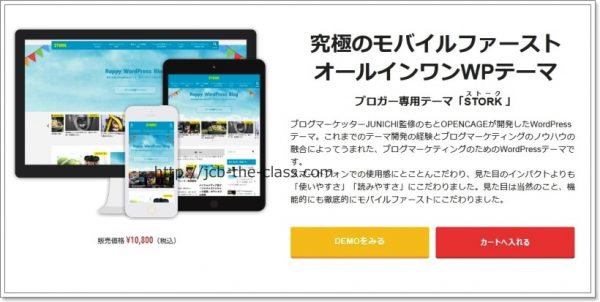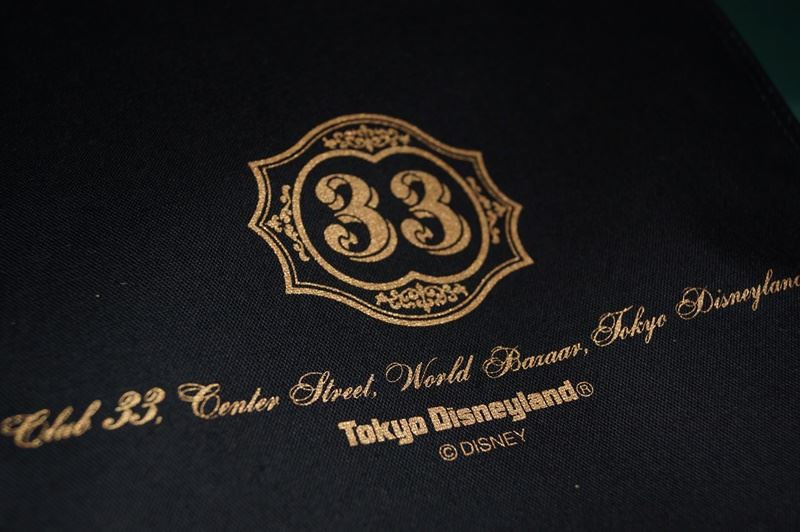この記事には広告を含む場合があります。
記事内で紹介する商品を購入することで、当サイトに売り上げの一部が還元されることがあります。
そんなあなたの為にストーク購入後に導入すべき設定事項、セキュリティ面での強化、カスタマイズ等を自身の備忘録の為にも記事化しました。
プラグイン部分の使い方説明は現状では記載出来ていない状態になってしまっているので、随時追記していく予定です。
>>>WordPressテーマ「ストーク」![]() 公式サイトを確認する
公式サイトを確認する
ストークカスタマイズ一覧
子テーマの導入
必ず実施すべき事項の一つとなります。公式HPの通りに実施する事で簡単に導入が可能となります。
PING送信先設定
ブログ更新した事を確実に伝える為にPING送信設定を行います。方法は下記PING送信先を登録するだけなので直ぐに完了します。
「設定→投稿設定」から下記PING送信先を入力。
ttp://www.blogpeople.net/servlet/weblogUpdates
ttp://blogsearch.google.co.jp/ping/RPC2
ttp://blog.goo.ne.jp/XMLRPC
ttp://ping.blogoon.net/
ttp://ping.ask.jp/xmlrpc.m
ttp://www.bloglines.com/ping
ttp://api.my.yahoo.co.jp/RPC2
ttp://ping.fc2.com/
ttp://ping.gpost.info/xmlrpc
ttp://wpdocs.sourceforge.jp/Update_Services
*URL先頭に全て「h」をつけて入力下さい。/p>
*注意点として必ず1つずつ改行されているか確認してください。
パーマリンク設定
ブログ立上げ初期に実施した方がいい重要な設定1つとなります。
「設定→パーマリンク設定」を開き
デフォルト(?p=123)の状態から「投稿名(sample-post)」にします。
プラグインの導入
セキュリティ対策からブログの装飾までプラグインを使う事で様々な事が出来るようになります。ストークテーマ導入時に一緒に行う事でよりストークが使い易くなるカスタマイズとなります。
Edit Author Slug
Edit Author Slugは、デフォルトだと誰にでも丸見え状態となっているログインIDを変更するプラグインとなります。ログインIDがわかっているという事は後はパスワードさえわかってしまえばログイン出来てしまうという事になります。
あなたのブログのトップページURLの最後に「/?author=1」を付けてアクセスしてみて下さい。ログインIDが表示されている事でしょう。これを任意のものに変更するものとなります。
インストールした後は下記の通りとなります。
「管理画面⇒ユーザー⇒下部Edit Author Slug」で任意の部分に希望ワードを入力するだけ」です。
スパムコメント対策Akismet
Akismetの導入。ちょっと導入設定が面倒ではありますが実施して欲しいプラグインの1つです。
全て無料で導入可能です。
人気記事をサイドバーに表示 WordPress Popular Posts
ブログサイドバーに人気記事などを閲覧回数順で掲載する事で他の記事へし滞在時間を増やしてくれる為にも導入をおすすめします。
記事毎のアクセス数が管理画面でわかる WP-PostViews
ブログ管理画面から各記事へのアクセス数がわかります。なくても問題ありません。
お問い合わせフォーム Contact Form 7
お問い合わせフォームを簡単に作成可能です。こちらはまだ先のインストールでも問題ありません。
あらかじめタグを登録する AddQuicktag
AddQuicktagを導入する事で、下線部のマーカー、文字の大きさをかえるなどのタグを一発で入力できるようになり、非常に便利なプラグインとなります。
記事本文の文字サイズを変更する
font-size部分の数字を増減させる事で文字サイズの調整が可能となります。現在当ブログでは109%にしています。110%でないのは特に意味はなく、徐々に調整して一番見やすいサイズにしました。
/* 本文 */
.entry-content p {
font-size: 103%;
}
記事に目次を自動的に作成するTable of Contents Plus
記事に目次を自動的に作成してくれるプラグインが「Table of Contents Plus」になります。目次を導入する事でhタグの指定場所までジャンプ出来る事から訪問者の勝手が良くなりますね。
記事内にCSSコードを記載 クリックで表示・非表示を切り替える
CSSコードが長くなる場合非表示が出来ない場合は、記事全体として見た場合に非常に見づらくなってしまう為、CSSコードを非表示にして見易くするものとなります。
>>>CSSコードをアコーディオンボタンでシンプルに美しく簡単に実装
カテゴリーの並び順を変更するCategory Order and Taxonomy Terms Order
ワードプレスではカテゴリーの並び順はデフォルトではカテゴリーの名前順になるようになっていますが、複数のカテゴリーを作成していくにつれて、並び順を変更したいという事が出てくると思います。
そんな時にカテゴリーを並び替えるプラグイン「Category Order and Taxonomy Terms Order」を入れる事でドラッグ&ドロップで簡単にカテゴリーの並び替えが可能となります。
目次をサイドバーに追従させて表示する TOC+
管理画面⇒外観⇒ウィジット⇒TOC+
こちらをクリックしてPC:スクロール領域で再度クリックし、ウィジットを追加ボタンを押します。
コピーされたら通知される Check Copy Contents(CCC)
Check Copy Contents(CCC)はブログ記事がコピーされたらメールにてコピーされた場所のコンテンツが通知されるというプラグインとなります。
どの程度自分の記事がコピーされているかわかります。またこのプラグインの使い方としてコピーされている部分を確認する事によって、自分の記事に足りない部分を確認出来るという事にもあります。
記事に足りないからコピーして検索しているであろうという事なので、その記事内にどのコンテンツを足せばいいのかという判断材料にもなっています。
WP No Category Base
WordPressでカテゴリーページを表示するとURLは次のようになります。
「ドメイン/catgory/記事」
これを「フォメイン/記事」というスッキリしたURLにしてくれるプラグインとなります。URLをキレイにしてくれて愛用しているプラグインになるのですが、色々と問題点もありますので導入する際はプラグイン名でググってから導入して下さい。
任意の文章を定型文化して自動挿入するPost Snippets
こちらは便利に活用しているプラグインとなります。使い方としては、定期的に更新が必要となるキャンペーンなどで複数の記事で同じ内容を使い回る時に威力を発揮します。
通常ではすべての記事を修正しなければいけませんが、Post Snippetsを利用する事で大元の文章を修正するだけで全ての記事を更新してくれるものとなります。
カテゴリーごとにCTAを切り替えたい場合
ブログ記事下部にプラグイン「Widget Logic」を使うことでCTAをカテゴリー毎に切り替える事が出来るようになります。
アドセンス関係
アドセンスに関係するプラグインになります。
記事毎にアドセンス表示、非表示を設定WP QUADS
アドセンスはポイントサイトに関連する内容の記事に表示させてはいけないと規約で決まっています。よってポイントサイトに関連する記事については非表示設定する必要があります。
WP QUADSは、記事毎でのアドセンスの非表示設定が簡単に可能です。
文字サイズを変更する
ストークテーマ標準の文字サイズではちょっと小さいかなと思う方もいるかと思います。私は最近になってもう少し大きい方が見やすいなと思うようになったので、文字サイズを少し大きく変更しました。変更も簡単です。
文字下線部を蛍光マーカーで強調する
AddQuicktagプラグインを利用して下記ボタン内に記載されたコードを本文中に記入、またCSSコードを追記するだけで可能となります。
<span class=”marker1″>マーカーを引きたいテキスト</span>
*<>を小文字にして下さい。
■CSSコード■
/* マーカー強調カスタマイズ */
.marker1 {
background: linear-gradient(transparent 70%, #FFB96D 40%);
}
無料イラスト関係
イラストアイコン無料サイト
ブログトップのバナー部分で利用している飛行機のイラストは商用利用も可能となるこちらのサイトのものを利用しています。画像もJPG、PNG等が用意されており非常に便利です。
>>>icon-rainbow
スポンサードリンク
おまけ編
ブログ記事作成の手助けになるサイト、ツールを紹介します。
白地図ぬりぬり
日本全国各地、都道府県別などで訪問した場所を地図を使って色塗りをして可視化したい。そんな想いに応えてくれるサイトとなります。完全無料で利用出来ます。
>>>白地図ぬりぬり
https://n.freemap.jp/
記事中に本日の日付を入れる方法
記事中に本日の日付を入れる方法はこちらのサイトを参考に導入しました。
ストーク導入後行う事一覧!簡単に可能な必須基本カスタマイズ大全集まとめ
ストーク導入後行う事を一覧にしました。セキュリティ面での必須設定項目等を記載しましたが、ブログランキングの登録等もこちらにはありませんが、慣れてきたら設定をした方がベターです。
また記載しているもの以外に何かオススメ等があったら是非教えて下さい。